BackupChain Backup Software Konzepte
Ausführliche Produktinformationen finden Sie auf der BackupChain BackupChain Home Page.
Wenn Sie wichtige Daten auf Ihren Computern verarbeiten und speichern, ist es wichtig, dass Sie die folgenden Konzepte im Zusammenhang mit der Datensicherung kennen.
Festplattensicherung auf Sektorebene vs. Dateisicherung vs. Sicherung virtueller Maschinen
Die Datenträgersicherung auf Sektorebene ist ein Prozess, bei dem das gesamte Laufwerk auf ein anderes Laufwerk oder ein virtuelles Laufwerk oder eine Containerdatei kopiert wird. Die Festplattensicherung muss nicht wissen, was sich auf der Festplatte befindet. Die Datenträgersicherung ist eine sektorale Kopie einer Festplatte und umfasst alles, was auf der Festplatte gespeichert ist, einschließlich versteckter Bereiche, verschlüsselter Dateien, Dateifragmentierung usw.
Die Dateisicherung ist ein Prozess, bei dem die Sicherungsanwendung jede Datei oder jedes Dokument separat verarbeitet. Die Dateisicherung bietet viele Vorteile gegenüber der Datenträgersicherung, z. B. die Dateiversionsverwaltung, bei der der gesamte Verlauf eines Dokuments für die Wiederherstellung verfügbar ist. Darüber hinaus kann die Dateisicherung so abgestimmt werden, dass unveränderte oder unerwünschte Dateien in der Sicherung schnell übersprungen werden. BackupChain bietet auch eine Möglichkeit, die Verarbeitung jedes Dateityps (Komprimierung, Verschlüsselung, Deduplizierung, Länge des Dateiversionsverlaufs, Bereinigung usw.) abhängig von der Dateierweiterung zu ändern.
Während die Festplattensicherung nützlich ist, um eine Sicherungskopie des Windows-Betriebssystems in seiner Gesamtheit zu erstellen, wird sie nicht als Ersatz für Dateisicherungen empfohlen. Ebenso können Dateisicherungen allein das Windows-Betriebssystem nicht wiederherstellen. Daher haben sich die meisten IT-Administratoren für eine hybride Backup-Strategie entschieden: Ein Festplatten-Backup auf Sektorebene, wenn der Server oder PC mit allen Anwendungen vollständig installiert ist und danach vielleicht ein- bis zweimal im Jahr. Dateisicherungen hingegen werden verwendet, um sicherzustellen, dass alle wichtigen Dokumente so oft wie nötig gesichert werden, um Verluste zu vermeiden. Da Dateisicherungen schnell alle unveränderten Teile Ihrer Dateiserverstruktur überspringen, können sie mehrmals am Tag ausgeführt werden, ohne die Servicequalität Ihres Servers zu beeinträchtigen und ohne übermäßigen Backup-Speicher zu verbrauchen.
Die Sicherung virtueller Maschinen ist ein spezieller Sicherungsprozess, bei dem Sicherungen virtueller Maschinen vom Host übernommen werden, ohne die virtuellen Maschinen auf dem Host zu unterbrechen oder anderweitig zu stören. Der Sicherungsprozess des virtuellen Computers kommuniziert mit der Virtualisierungsplattform (z. B. Hyper-V), um den virtuellen Computer vor der Sicherung in einen konsistenten Zustand zu versetzen. Anschließend wird eine konsistente Dateisicherung aller relevanten VM-Dateien erstellt, die dann komprimiert, verschlüsselt und/oder dedupliziert werden.
Kompression
Komprimierung ist eine Methode, mit der die Größe einer Datei basierend auf sich wiederholenden Mustern im Inhalt einer Datei reduziert wird. Wenn sich beispielsweise bestimmte Wörter in einem Microsoft Word-Dokument mehrmals wiederholen, ersetzt das Komprimierungsprogramm jedes Wort durch einen viel kürzeren Code.
Einige Dateitypen enthalten normalerweise keine sich wiederholenden Muster. Beispielsweise sind WAV-, AVI-, MP3- und andere Medien- oder Musikdateien normalerweise nicht komprimierbar, da ihr Inhalt zufällig ist und sich nicht wiederholt.
Auf der anderen Seite enthalten Textdateien, Programmdateien, Datenbanken und Imagedateien virtueller Maschinen in der Regel einen guten Teil des Leerraums und wiederholte Blöcke. Daher wird empfohlen, solche Dateien zu komprimieren.
Die BackupChain Backup-Software wird mit verschiedenen Voreinstellungen ausgeliefert, sodass die Komprimierung je nach Dateityp automatisch aktiviert und deaktiviert wird. Sie ändern jedoch die Konfiguration und bestimmen selbst, ob Sie einen bestimmten Dateityp komprimieren möchten oder nicht.
Verschlüsselung
Verschlüsselung ist eine Methode, die Daten bis zu einem Punkt „randomisiert“, an dem sie nicht erkannt werden können. Symmetrische Chiffren sind Programme, die dasselbe Kennwort und dieselbe Methode zum Verschlüsseln und Entschlüsseln von Informationen verwenden. Wenn Sie sich entscheiden, Ihre Dateien zu verschlüsseln, verwendet BackupChain eine symmetrische AES256-Chiffre zum Verschlüsseln Ihrer Dateien. AES ist ein offener internationaler Industriestandard für Datensicherheit und gilt als einer der sichersten und effizientesten Algorithmen für die Verschlüsselung (siehe http://en.wikipedia.org/wiki/Advanced_Encryption_Standard für weitere Informationen). AES256 ist auch HIPAA-konform.
Ohne Passwort ist es in der Regel unmöglich, eine verschlüsselte Datei wiederherzustellen. Wenn Sie also Ihr Passwort vergessen, gibt es keine Möglichkeit, Ihre Sicherungsdateien wiederherzustellen.
Deduplizierung (Delta-Komprimierung)
Deduplizierung, auch bekannt als Delta-Komprimierung, ist eine Methode, die eine Datei mit ihrem vorherigen Inhalt vergleicht. Wenn beispielsweise eine inkrementelle tägliche Dateisicherung generiert wird, vergleicht BackupChain die gestrige Kopie mit dem heutigen Dateiinhalt, um die tatsächlichen Unterschiede zu finden. Dann wird eine Deltadatei generiert, die nur die Änderungen enthält.
Differentielle Deltas vergleichen die Änderungen, die zwischen jetzt und der ersten Sicherung aufgetreten sind (auch als „vollständiges Delta“ oder „vollständige Kopie“ bezeichnet).
Da Delta-Dateien (der erkannte Dateiinhalt ändert sich zwischen den Sicherungszyklen) sich wiederholende Muster enthalten können, ist es sinnvoll, sie ebenfalls zu komprimieren. BackupChain ist so konfiguriert, dass Delta-Dateien automatisch komprimiert werden, um noch mehr Speicherplatz in Ihrem Sicherungsordner oder Gerät zu sparen.
Backup-Aufgaben
Eine Sicherungsaufgabe ist eine Gruppe von Elementen, die Sie in einem Prozess sichern möchten. Sie können BackupChain beispielsweise so konfigurieren, dass Ihr Ordner „Eigene Dateien“ und Ihre virtuellen Maschinen gleichzeitig gesichert werden.
Sicherungsaufgaben können so geplant werden, dass sie zu vorgegebenen Zeiten ausgeführt werden, z. B. alle 30 Minuten, jede Nacht um 22 Uhr oder wöchentlich samstags.
Mit BackupChain können Sie so viele Aufgaben einrichten, wie Sie benötigen, und diese bei Bedarf gleichzeitig ausführen.
Scheduler: Der Autopilot
Ein Scheduler ist ein Hintergrundprozess, der Sicherungsaufgaben automatisch startet, wenn das Auslöseereignis eintritt. BackupChain führt einen Scheduler als Windows-Dienst im Hintergrund aus. Daher müssen Sie nicht bei Windows angemeldet sein, damit Sicherungsaufgaben gestartet werden können. Solange der Computer eingeschaltet ist, werden Backups in den konfigurierten Zeitintervallen gestartet.
Der Scheduler von BackupChain unterstützt verschiedene Arten von Zeitplänen:
Fortlaufend: Führen Sie einen Task in bestimmten Intervallen aus. Zum Beispiel alle X Minuten, Stunden, Tage oder Wochen. Die Aufgabe wird in bestimmten Intervallen unbegrenzt wiederholt.
Täglich: Führen Sie Aufgaben alle n Tage zu einer bestimmten Startzeit aus. Zum Beispiel jeden dritten Tag um 8 Uhr morgens oder jeden Abend um 23 Uhr.
Wöchentlich: Führen Sie Aufgaben an bestimmten Tagen jede n-te Woche aus. Sie können beispielsweise eine Aufgabe einrichten, die montags, mittwochs und sonntags jede zweite Woche um 21 Uhr ausgeführt wird.
Monatlich: Führen Sie Aufgaben für bestimmte Monate, Tage des Monats und Wochen des Monats aus. Beispiel #1: Führen Sie Backups an jedem 2. Tag eines jeden Monatsaus. Beispiel #2: Führen Sie Aufgaben jeden dritten Montag im Januar, März und Juni aus.
Netzwerkordner
Ein Netzwerkordner (oder eine Netzwerkfreigabe) ist ein Datenordner, der sich auf einem anderen Computer befindet, der über ein privates lokales Netzwerk (LAN) oder VPN (virtuelles privates Netzwerk) verbunden ist.
Es gibt zwei Möglichkeiten, auf Netzwerkfreigaben zuzugreifen, und beide erfordern eine Authentifizierung. Authentifizierung ist die Übertragung eines Benutzernamens und Kennworts an den anderen Computer, bevor der Remotecomputer Zugriff auf seine Dateien gewährt.
Eine Möglichkeit, auf den Netzwerkordner zuzugreifen, ist die Verwendung eines UNC-Pfads. Dies ist die von BackupChain unterstützte Methode und auch die flexibelste Methode. Dies sind einige Beispiele für UNC-Pfade und wie sie in BackupChain eingegeben werden sollten:
\\Computername\Ordnername
\\Computername.Domänenname\Ordnername
\\<IP-Adresse>\\Ordner wie in: \\192.168.1.1\Ordnername
Beim Herstellen einer Verbindung mit einem Netzwerkordner ist es sehr wichtig, Windows mitzuteilen, wie die Authentifizierung erfolgt. Dem Benutzernamen sollte der Domänen- oder Servernetzwerkname oder die Adresse vorangestellt werden, um deutlich zu machen, wie die Authentifizierung erfolgen soll.
Beispiele für Benutzernamen anstelle von joe verwenden: joesdomain\joe (in einer Domäneneinstellung)
ODER
192.1.3.5\joe (in einer Arbeitsgruppe oder gemischten Einstellung, um sich als Benutzer Joe zu authentifizieren, der auf dem Server mit der Adresse 192.1.3.5 erstellt wurde)
ODER
Fileserver4\joe (in einer Arbeitsgruppe oder gemischten Einstellung, um sich als Benutzer Joe zu authentifizieren, der auf dem Server „fileserver4“ erstellt wurde)
Domänen und Arbeitsgruppen
Für eine Windows-Domäne ist ein Domänencontroller erforderlich, bei dem es sich um einen Computer handelt, auf dem Benutzerkonten und deren Zugriffsberechtigungen verwaltet werden. Arbeitsstationen und Server authentifizieren sich bei Domänencontrollern, um Zugriff auf Ressourcen im lokalen Netzwerk zu erhalten.
Eine Arbeitsgruppe ist ein dezentraler Netzwerkansatz ohne Domänencontroller. In einer Arbeitsgruppe teilen sich Computer Ressourcen, wenn sie derselben Arbeitsgruppe angehören.
Windows-Benutzerkonten
Microsoft Windows verwendet ein Benutzersitzungskonzept, um Ihren Computer und Ihr Netzwerk vor unbefugtem Zugriff und Schäden durch bösartige Software wie Viren zu schützen.
Benutzer haben möglicherweise eingeschränkte Rechte. Beispielsweise hat der integrierte SYSTEM-Benutzer Zugriff auf fast alles, während ein Gastbenutzerkonto möglicherweise nicht auf bestimmte Ordner auf dem Computer zugreifen darf. Ebenso können Sie einen Ordner für andere Personen im Netzwerk freigeben und angeben, welche Benutzer in diesem Ordner lesen und wer in diesem Ordner schreiben und löschen darf.
Die meisten Leute sind sich dessen nicht bewusst, aber Ihr Computer führt mehrere Benutzersitzungen gleichzeitig aus. Jeder Windows-PC hat einen SYSTEM-Benutzer und mehrere andere Benutzer mit eingeschränktem Zugriff auf Dateien und Netzwerkressourcen. Der Hintergrunddienst von BackupChain, der die Backups auch dann ausführt, wenn Sie nicht bei Windows angemeldet sind, wird in der Sitzung des lokalen Systembenutzers ausgeführt.
Antivirenprogramme und andere Dienste auf Ihrem Computer werden in verschiedenen Benutzersitzungen ausgeführt, die für Ihre persönliche Benutzersitzung unsichtbar sind. Es ist wichtig zu wissen, dass Netzwerkverbindungen für andere Benutzersitzungen nicht sichtbar sind. Zugeordnete Laufwerke und Netzwerkfreigaben können nicht in einer Sitzung erstellt und authentifiziert und von einer anderen aufgerufen werden. Wenn Sie also persönlich Zugriff auf einen Netzwerkordner haben, sind diese Zugriffsrechte für Ihre Benutzersitzung privat. Andere Benutzersitzungen, z. B. der Benutzer des lokalen Systems, verfügen nicht über dieselben Zugriffsberechtigungen wie Sie. Dies wurde aus mehreren Gründen auf diese Weise getan. Erstens schützt es Ihren Computer vor Virenschäden und Sicherheitsverletzungen. Zweitens ermöglicht es mehreren Personen, gleichzeitig an einem einzigen Computer zu arbeiten (dies ist besonders wichtig für Server).
Authentifizierung
Beim Herstellen einer Verbindung mit einem Netzlaufwerk ist es wichtig zu verstehen, wie die Authentifizierung funktioniert.
In Microsoft Windows kann jeder Computer mehrere eigene Benutzerkonten haben, und mehrere Benutzer können gleichzeitig an demselben Computer angemeldet sein. Beispielsweise können Sie physisch als Benutzer „Sven“ angemeldet sein und Systemprozesse im Hintergrund können interne Benutzerkonten verwenden, um Anwendungen wie „SYSTEM“ auszuführen. Darüber hinaus ermöglichen Windows Server mehreren Administratoren die gleichzeitige Arbeit über Remotedesktop auf demselben Server mit jeweils eigenem Konto und Desktopbildschirmen.
Probleme können auftreten, wenn mehrere Benutzer eine Verbindung zu demselben Remote-Server herstellen oder wenn mehrere ähnliche Benutzernamen vorhanden sind. Aus diesem Grund sollten Sie das folgende Muster verwenden, um eine Verbindung mit einer Netzwerkfreigabe herzustellen:
\\Servername.Domänenname\Ordnername
Melden Sie sich dann mit diesem Verwendungsnamenmuster an:
Domänenname\IhrDomäneBenutzername
Wenn Sie eine Verbindung mit einem Computer herstellen, der sich nicht in einer Domäne befindet:
\\ RemoteServerName \Ordnername
Und verwenden Sie dieses Benutzernamenmuster:
RemoteServerName\BenutzernameAuf RemoteServer
Diese Methode stellt sicher, dass Microsoft Windows versteht, welchen Benutzer und welchen Server Sie meinen.
In einem einfachen Netzwerk ohne Domänen können Sie ein einfacheres Login verwenden:
\\Servername\Ordner
Und melden Sie sich mit dem Benutzernamen an.
Häufige Herausforderungen bei der Netzwerkverbindung
BackupChain führt Sicherungen in einem Hintergrunddienst namens „BackupChain Service“ aus und verwendet die lokale Systembenutzersitzung. Anmerkung: Backups werden nicht in der für den Benutzer sichtbaren Anwendung ausgeführt. Da der Hintergrundprozess den lokalen Systembenutzer verwendet, muss sich dieser Benutzer separat mit jedem verwendeten Netzwerkserver authentifizieren.
Ihre eigene Benutzersitzung kann mit der Netzwerkfreigabe verbunden sein, aber der Benutzer des lokalen Systems ist eine separate Sitzung, die über einen eigenen Satz von Netzwerkverbindungen verfügt, die sich von Ihren unterscheiden. Wenn Sie BackupChain eine Netzwerkfreigabe hinzufügen, werden die von Ihnen eingegebenen Anmeldeinformationen verwendet, um sich bei dem anderen Computer im Netzwerk zu authentifizieren.
Anmerkung: Sie können nicht zwei verschiedene Benutzer verwenden, um eine Verbindung mit demselben Server im Netzwerk herzustellen. Beispiel: Angenommen, Sie haben einen Server mit dem Namen dataserver, der zwei Freigaben enthält: datafiles und musicfiles. Sie können Dataserver\user1 verwenden, um eine Verbindung zu \\dataserver\datafiles und \\dataserver\musicfiles herzustellen
Sie können nicht zwei Benutzer verbinden, um eine Verbindung von einem PC zu einem Server herzustellen:
Dataserver\user1 zum Herstellen einer Verbindung mit \\dataserver\datafiles
Und dataserver\user2, um eine Verbindung zu \\dataserver\musicfiles herzustellen
Anmerkung: Die obige Einschränkung ist eine Microsoft Windows-Einschränkung und gilt für alle Benutzersitzungen auf Ihrem Computer. Daher müssen Sie der BackupChain die gleichen Benutzeranmeldeinformationen geben, die Sie persönlich in Ihrer Benutzersitzung verwenden. Sie können nicht zwei verschiedene Benutzer gleichzeitig mit demselben Remoteserver verbinden.
Eine Alternative besteht darin, den lokalen Systembenutzer nicht für den Hintergrunddienst von BackupChain zu verwenden. Öffnen Sie den Dienst-Manager oder die Dienste über die Systemsteuerung über das Windows-Startmenü. Suchen Sie nach dem Dienst „BackupChain Service“ und öffnen Sie seine Eigenschaften (siehe Abbildung unten). Navigieren Sie zur Registerkarte Anmelden, und ändern Sie den Benutzer vom lokalen Systemkonto in einen lokalen Administrator oder einen Domänenadministrator. Wenn Sie sich in einer Domäne befinden, muss dieser Benutzer ein lokaler Administrator sein und auch über Berechtigungen für den Remoteserver verfügen. Wenn Sie den Benutzer für den Hintergrunddienst von BackupChain ändern möchten, müssen Sie einen lokalen Administratorbenutzer auswählen.
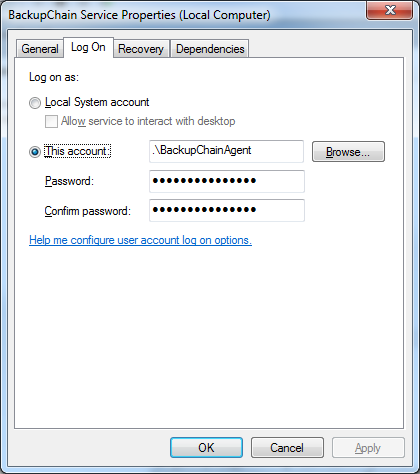
Zugriff auf Netzlaufwerke über einen zugeordneten Laufwerkbuchstaben
Verwenden Sie keine zugeordneten Laufwerke in BackupChain. Tatsächlich zeigt BackupChain keine zugeordneten Laufwerke in den Ordner- und Dateiauswahlbildschirmen an. Die Gründe dafür wurden im vorherigen Abschnitt dargelegt.
Zugeordnete Laufwerke sind benutzersitzungsspezifisch. Der Hintergrunddienst von BackupChain wird als lokaler Systembenutzer ausgeführt und hat keinen Zugriff auf die zugeordneten Laufwerke, die Sie persönlich verwenden, wenn Sie sich mit Ihrem eigenen Benutzernamen anmelden.
Stattdessen müssen Sie einen UNC-Pfad zur Netzwerkfreigabe mit Benutzername und Kennwort angeben, siehe Abschnitt oben. Möglicherweise müssen Sie auch den Windows-Benutzer für den Hintergrunddienst von BackupChain ändern, wie im vorherigen Abschnitt beschrieben.
Weitere Tutorials
- Hyper-V und VMware: Ein ausführlicher Vergleich beider Plattformen
- Was ist die Aufgabenverkettung und wie wird die Aufgabenverkettung verwendet?
- Festplatten Klonen oder Image Erstellen im Laufenden Betrieb
- VHD- vs. VHDX-Dateiformat: Ein detaillierter Vergleich
- Video: So ordnen Sie FTP als Netzlaufwerk unter Windows 11-10 zu
- P2V: Physische Maschine in eine virtuelle VirtualBox VM Konvertieren
- Überlegungen zur Sicherung und Wiederherstellung freigegebener Clustervolumes
- Hyper-V VMs auf einen anderen Host Kopieren
- Was ist eine Disk Backup Software (Festplattensicherung)?
- Deduplizierungseinstellungen (Deltakomprimierung)
- Video: So mounten Sie einen Amazon S3-Bucket als Laufwerk in Windows
- BackupChain® Software für Gemeinnützige Organisationen
- Festplattensicherung auf Sektorebene vs. Dateisicherung vs. Sicherung virtueller Maschinen
- Windows Server 2022 ISO kostenloser Download Deutsch & Englisch
- Festplattensicherungsstrategien auf Sektorebene
- Fehlerbehebung VSS 12293: Beim Aufrufen einer Routine auf einem Volumeschattenkopieanbieter
- Überprüfung der Festplattensicherung und Festplattenklonüberprüfung
- Automatisierte Hyper-V-Sicherung mit nur einem Klick
- Wiederherstellen von Hyper-V-VMs: Die Dateibasierte Methode
- Daten Backup Tipps #1: Ordnung muss sein!
- VirtualBox Während des Betriebs Sichern – Live Oracle VM Backup Software
- Das Ultimative Hyper-V Best Practice Handbuch für IT-Experten
- Disk-Image-Backup auf Sektorebene (P2V, V2P, P2P, V2V)
- Einführung in die BackupChain Benutzeroberfläche
- Auswahl des richtigen Dateisystems: NTFS, ReFS und exFAT im Vergleich

